-
Aggiungere la scheda Sviluppo alla barra multifunzione. Per altre informazioni, vedere Visualizzare la scheda Sviluppo.
-
Fare clic su una cella mappata per selezionare il mapping XML desiderato.
-
Nel gruppo XML della scheda Sviluppo fare clic su Proprietà mapping.
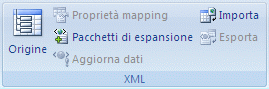
-
Nella finestra di dialogo Proprietà mapping XML fare clic su una delle opzioni seguenti:
-
Sovrascrivi i dati esistenti con i nuovi dati Quando i dati XML vengono aggiornati o reimportati in un mapping, i dati esistenti nelle celle mappate, sia che si tratti di una cella con mappatura singola o di una tabella XML, vengono sovrascritti dai nuovi dati.
-
Aggiungi i nuovi dati alle tabelle XML esistenti Quando i dati XML vengono aggiornati o reimportati in un mapping:
-
Per una tabella XML, i nuovi dati vengono aggiunti alla fine di una tabella XML.
-
Per una singola cella mappata, i dati correnti non vengono sovrascritti e non vengono aggiunti dati.
-
-
Servono altre informazioni?
È sempre possibile rivolgersi a un esperto della Tech Community di Excel o ottenere supporto nelle Community.










